富士施乐Fuji Xerox DocuCentre S2220 打印错误016-799 网络打印的时候,打印指令发送到复印机,复印机就报错误016-799 这个是驱动问题,网络打印不能用PCL6,只能用HB,解决方法,重新安装驱......
2022-10-15 216 打印机教程
还有没有其他更加省纸的打印技巧呢?
毕竟打印量大的话,一个月光纸张都是比不小的开支了...
答案是有的!
如果不是正式的公文或是其他有着严格版式要求的文件,只是日常浏览阅读的文件,
以下这几个设置小技巧,能帮助你节省纸张,省下不少钱!快学起来吧!
1.调整文字大小:
选中文字(Ctrl+A全选),点击下图位置或右键选择文字大小,如果害怕自己字体调整得过小看不清,可以通过点击打印预览来调整你的字体大小。
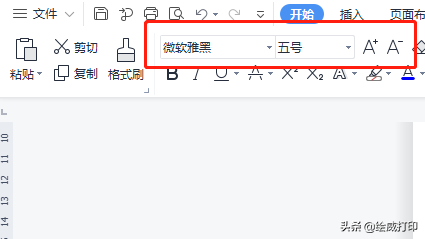
在这里哦
2. 调整段落间距:
选中文字,然后右击选择“段落”,打开“段落”对话框,将段落间距调小,另外,还有段前、段后、行间距等都可以进行调小。具体可以根据自己的阅读习惯调节。
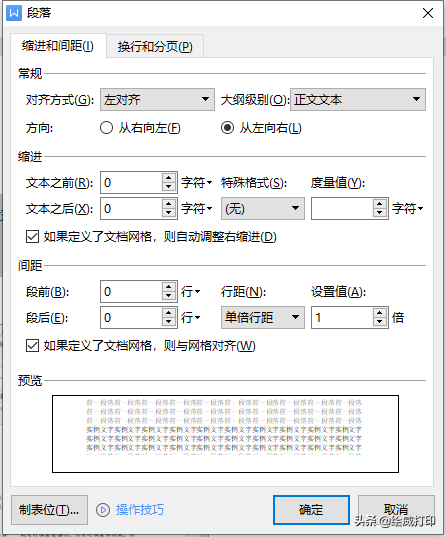
根据自己的习惯来调整哦
3. 调整页面边距:
在“页面布局”选项卡,点击“页边距”,选择较小的页边距,如果没有合适的,还可以点击“自定义边距”来设置你满意的页边距。还可以调节标尺,将它拉到纸张最边缘!
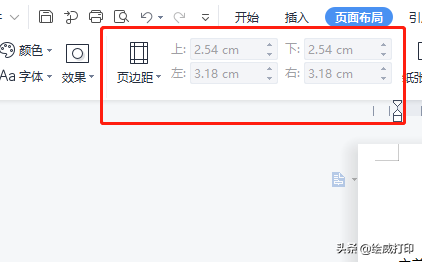
一般我都会把标尺拉到纸张最边缘
4. 设置分栏:
如果该文档多段落,而且每段的文字较短,我们可以点击设置分栏。在“页面布局”选项卡,单击“分栏”选择栏数,例如两栏,这样文字就会变成两栏分布,减少空白。
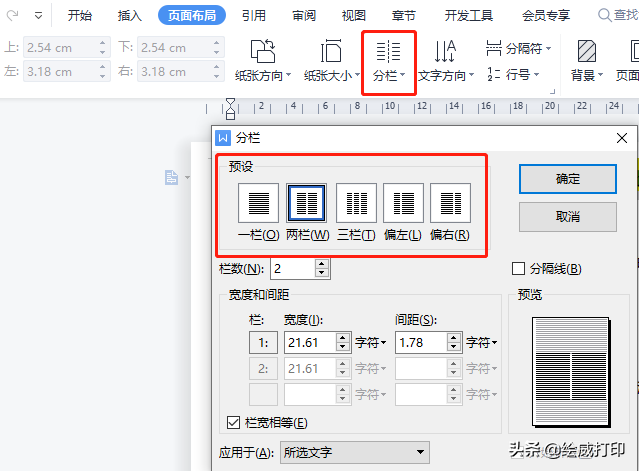
红框选中的区域
5.多页内容一页打印:
一般文档默认是一张A4纸打印一个页面的内容,为节省纸张,我们可将多页内容设置为一页纸打印。点击【文件】-【打印】,在“设置”栏下的“每版打印1页”下拉列表中选择每版页数,例如“每版打印2页”,就是将两页内容合并打印到一页上。
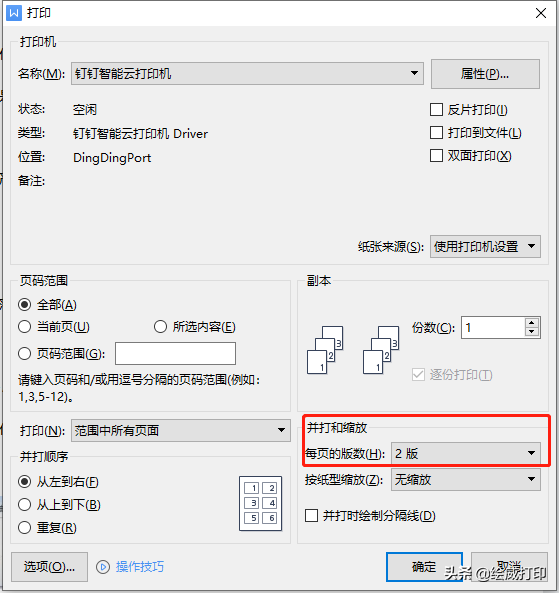
一般选择2版就刚好了
6.使用双面打印:
具体方法小绘上期已经讲解过了,
要说明的是,以上几种方法都是通过文档设置来减少打印空白处
,从而达到节约纸张的效果,我们可以通过查看打印预览,
结合根据文档的情况和实际需求进行设置。
标签: 打印技巧
相关文章

富士施乐Fuji Xerox DocuCentre S2220 打印错误016-799 网络打印的时候,打印指令发送到复印机,复印机就报错误016-799 这个是驱动问题,网络打印不能用PCL6,只能用HB,解决方法,重新安装驱......
2022-10-15 216 打印机教程
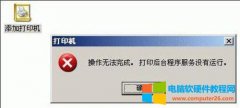
当我们在使用打印机的时候可能都遇到过单击打印机属性时报错无法显示打印机属性,操作无法完成,打印机后台程序服务没有运行的故障提示,那么到底是什么原因引起的呢?下面就......
2022-07-26 427 打印机教程

一、使打印机处于联机状态。 如果打印机没有处于联机状态,自然是无法打印了。 二、重新开启打印机。 如果打印机处于联机状态仍无法打印文档,此时你可以重新开启打印机,不仅......
2022-08-22 204 打印机无法打印
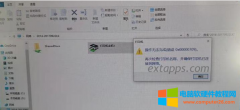
很多用户在win10系统更新之后,使用共享打印机却不能连接打印了,而且一直弹窗提示:打印机操作无法完成(错误0x00000709),下面给大家整理了一些解决方法,希望能够帮助大家解决掉......
2022-07-26 205 打印机教程